Mejores 3 herramientas para convertir video a 60 FPS
Beecut
BeeCut ofrece muchas funciones como editar, recortar video, adicionar efectos, añadir música de fondo y también funciona como convertidor. Hará tu video más memorable y real. Proporciona descarga gratuita para que puedas experimentar las ventaja de sus funciones intuitivas. Por lo tanto, esta herramienta puede ser utilizada para convertir video a 60 FPS. Abajo tienes los pasos sobre cómo convertir video a 60 FPS.
- Primero, descarga el programa y sigue las instrucciones sobre cómo ejecutarlo en tu ordenador.
- Segundo, abre el programa y haz clic en el botón “Importar Archivo”.
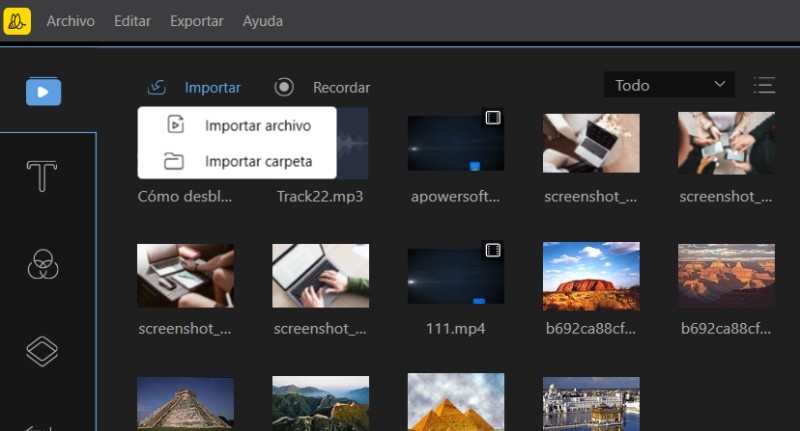
- Después, haz clic en “ajustes de salida” y elige 60 en “Tasa de Frames”.
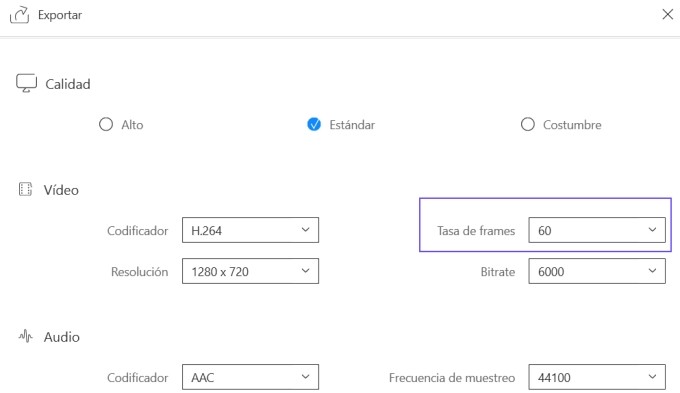
- Tercero, haz clic en botón “Exportar” localizado en la parte inferior de herramienta para convertir.
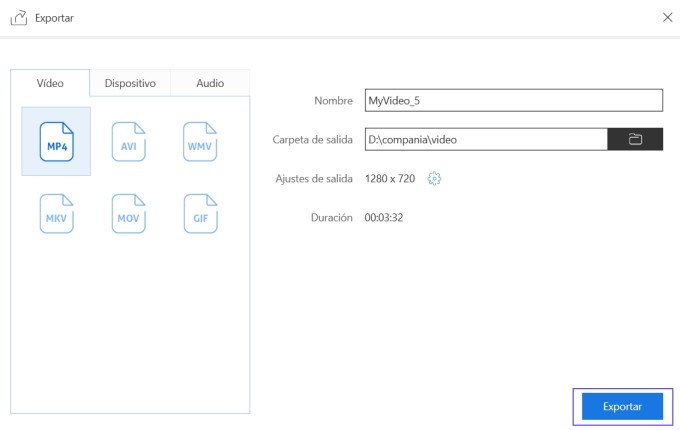
- Por último, guarda el archivo haciendo clic en “Mostrar en carpeta”.
BeeCut es una herramienta sin complicaciones que puede ayudarte a convertir un video a 60 Tasa de frames. Además esta herramienta tiene una versión online y escritorio.
Pros
- No necesita registro
- Tiene funciones intuitivas
Contras
- Falta de ediciones profesionales de edición.
Wondershare
Wondershare es otra herramienta que puedes utilizar para convertir tu video a 60 FPS. Adicionalmente, esta herramienta tiene funciones para que puedas transferir archivos de media a cualquier dispositivo. Además tiene una barra de herramientas donde puedes grabar audio y reparar videos grabados. Asimismo, puedes utilizar esta herramienta si quieres grabar videos en DVD. Aparte de eso, esta herramienta también permite transferir, editar y crear todo lo tipo de archivos de video. Para ayudarte a utilizar esta herramienta, sigue estos pasos:
- Primero, entra en su página y haz clic en “Abre proyecto” para empezar.
- Segundo, haz clic en el icono “Importar Archivos de Media Aquí” para elegir un video desde el archivo.
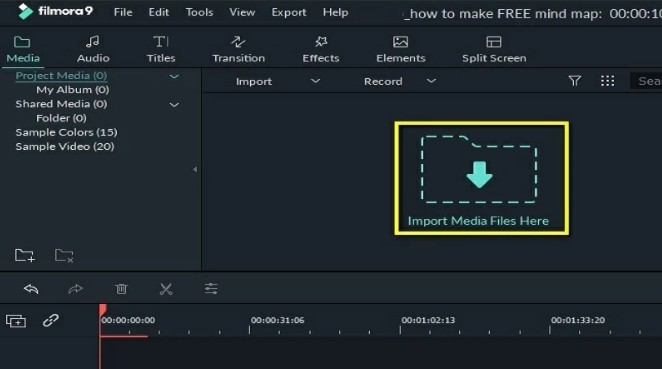
- Tercero, haz clic en “Crear personalizado” y elige “Tasa de frames” para ajustar el FPS a 60.
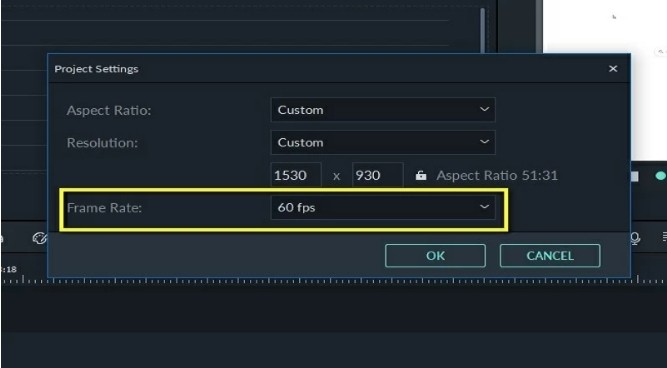
- Finalmente, haz clic “Exportar” para convertir el video y un icono de “Éxito” irá a aparecer y será automáticamente guardado en el desktop.
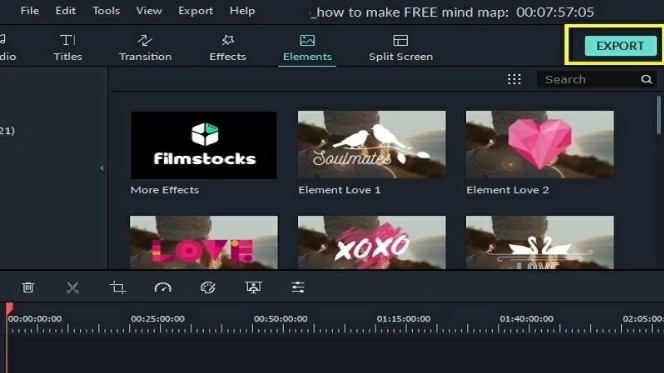
Pros
- Ofrece consejos útiles para los principiantes.
Contras
- WonderShare Converter requiere pago después de una prueba de 7 días.Esta herramienta solo puede ser accedido a través de la web. Requiere un registro en la cuenta VIP
AConvert.com
AConvert.com es un convertidor de video online que puedes utilizar para convertir un archivo de un formato a otro. También permite editar, adicionar imágenes y texto al video. Además, puedes cambiar la tasa de cuadros de un video. Para convertir un video a 60 FPS, aquí tienes un guia paso a paso.
- Solo tienes que visitar su página web o sitio oficial.
- Para convertir a 60 FPS, vaya al botón “Opciones”.
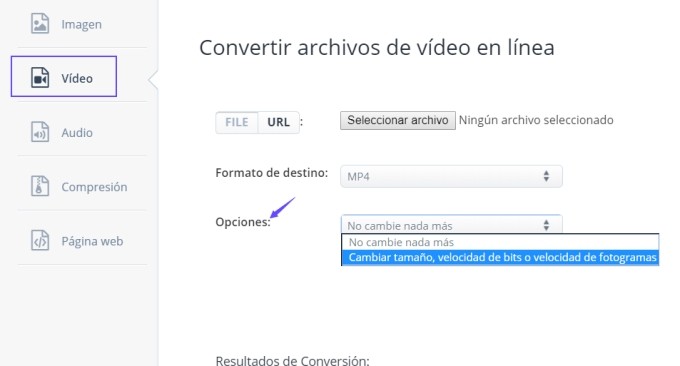
- Después haz clic en “60” en el botón . Ina vez hecho, haz clic en “Inicio de conversión” para convertir.
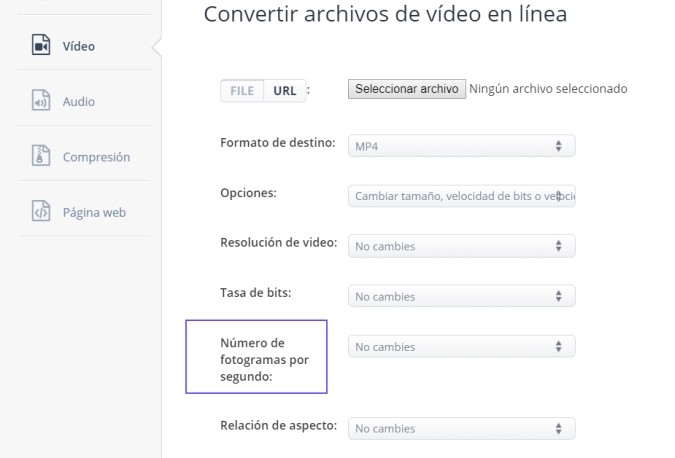
- Para guardar, haz clic en el botón “guardar” localizado en la parte inferior de la herramienta.
Pros
- Ofrece funciones sin complicaciones.
Cons
- Es una herramienta en línea, entonces se necesita una conexión a internet para convertir un archivo o video.
- El archivo convertido no se guardará directamente en el escritorio.
- Los archivos son auto guardados en Dropbox.
- Requiere que tengas una cuenta Google.
Conclusión
Resumiendo, AConvert.com y WonderShare Uniconverter ambos tienen funciones limitadas cuando se trata de convertir, a diferencia de BeeCut, que tiene funciones más fáciles en que ambos los vlogger y principiantes pueden sacar provecho. Es único y tiene funciones dominadoras comparado con las otras herramientas. Dicho eso, estas herramientas son lo suficiente cuando se trata de ser un convertidor de tasas de frames.

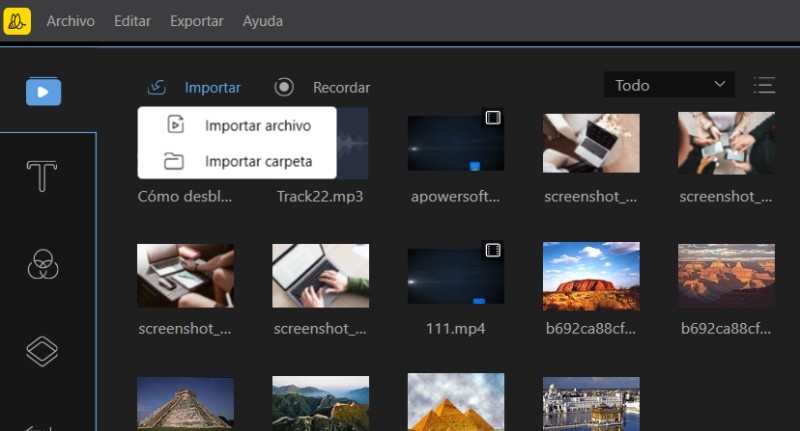
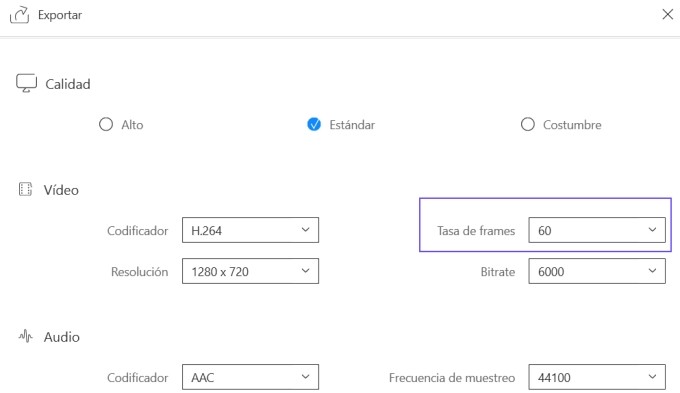
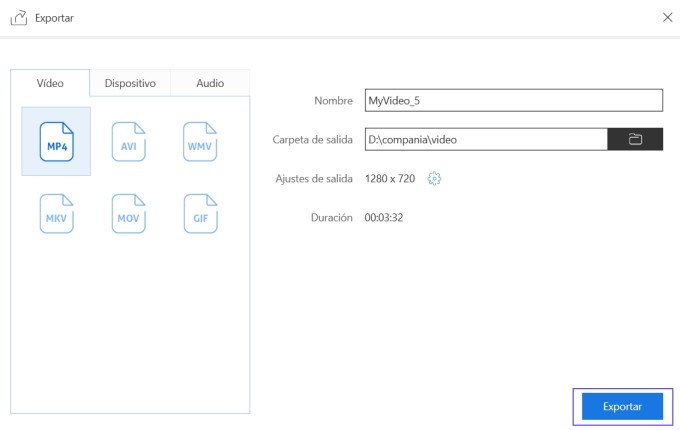
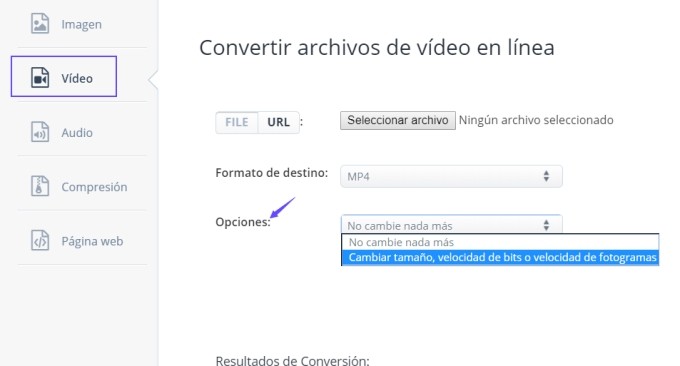
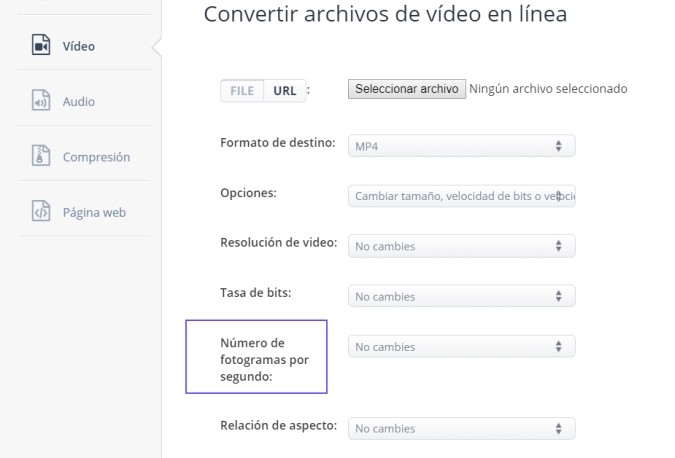
Dejar un comentario